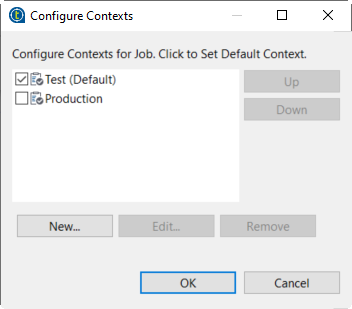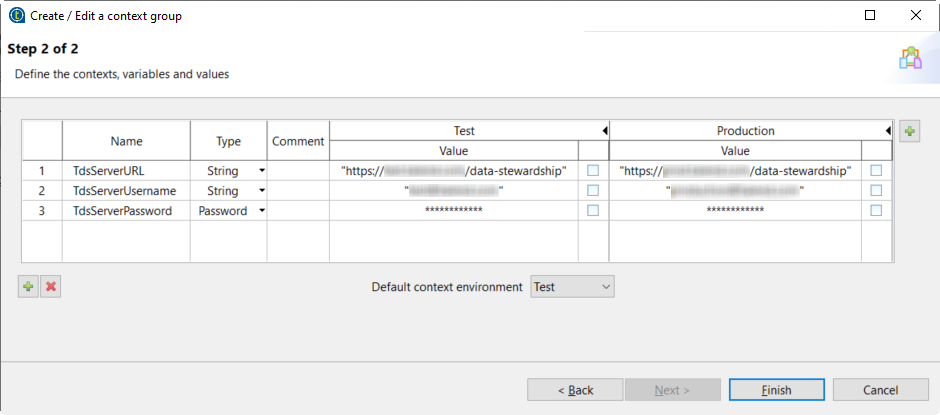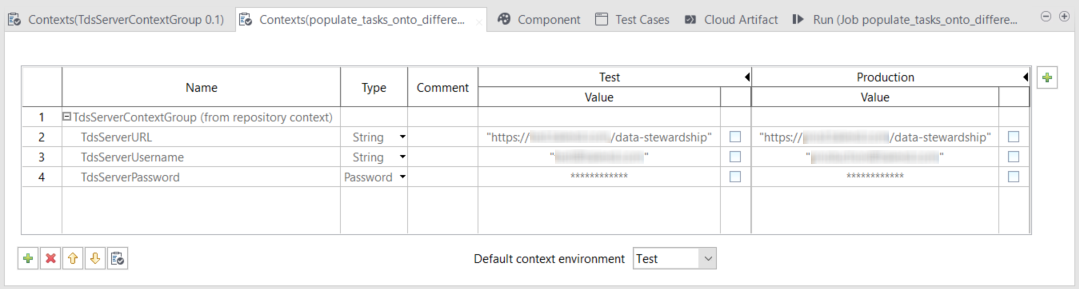Définir des variables de contexte pour des instances de Talend Data Stewardship
Utilisez des paramètres de connexion à Talend Data Stewardship afin de définir des variables de contexte et les passer au Job lors de l'exécution, afin de décider de l'instance de Talend Data Stewardship à alimenter avec vos données.
Pourquoi et quand exécuter cette tâche
Procédure
Cette page vous a-t-elle aidé ?
Si vous rencontrez des problèmes sur cette page ou dans son contenu – une faute de frappe, une étape manquante ou une erreur technique – dites-nous comment nous améliorer !